Axure如何制作密码框隐藏与显示效果
来源:网络收集 点击: 时间:2024-05-20【导读】:
我们在登录一个网站时,经常会用到密码登录。为确保密码登录不泄漏,所以密码输入后都不是明文状态,如果要查看密码需要点击一个眼睛的标识才显示。那么,在Axure中,如何制作密码框隐藏与显示效果呢?本文就由小编带大家了解一下,一起来看看吧~工具/原料more Axure版本:企业版8.0.0.3338 PC电脑:Windows 7方法/步骤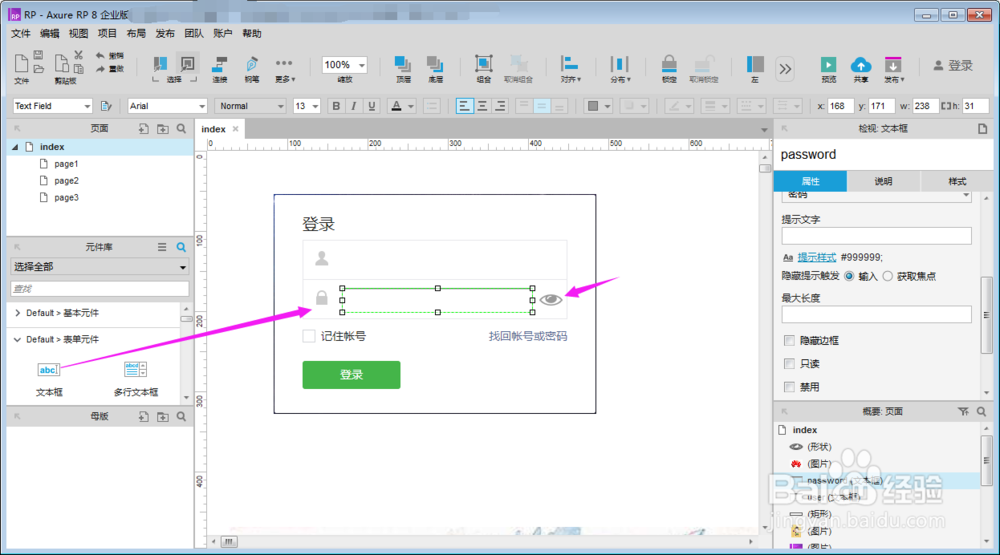
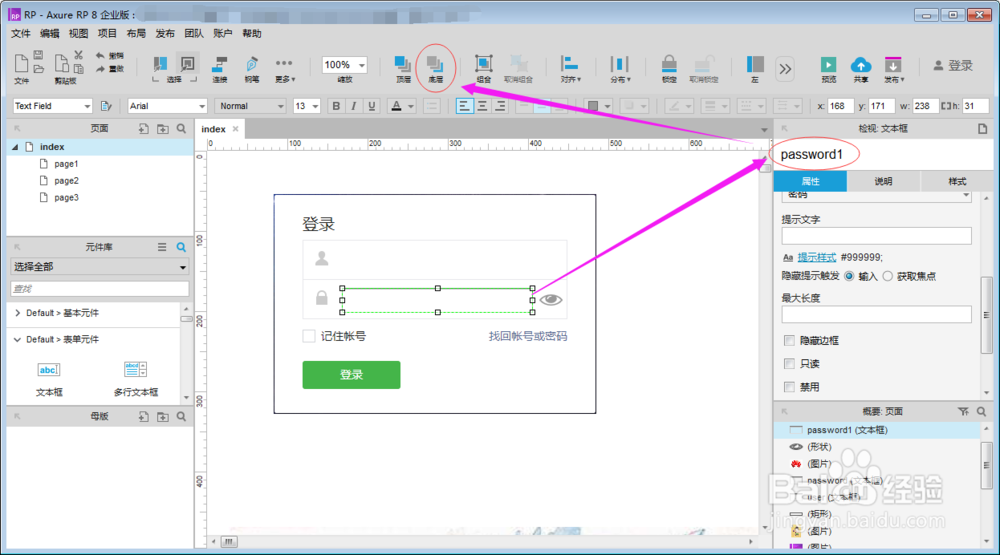
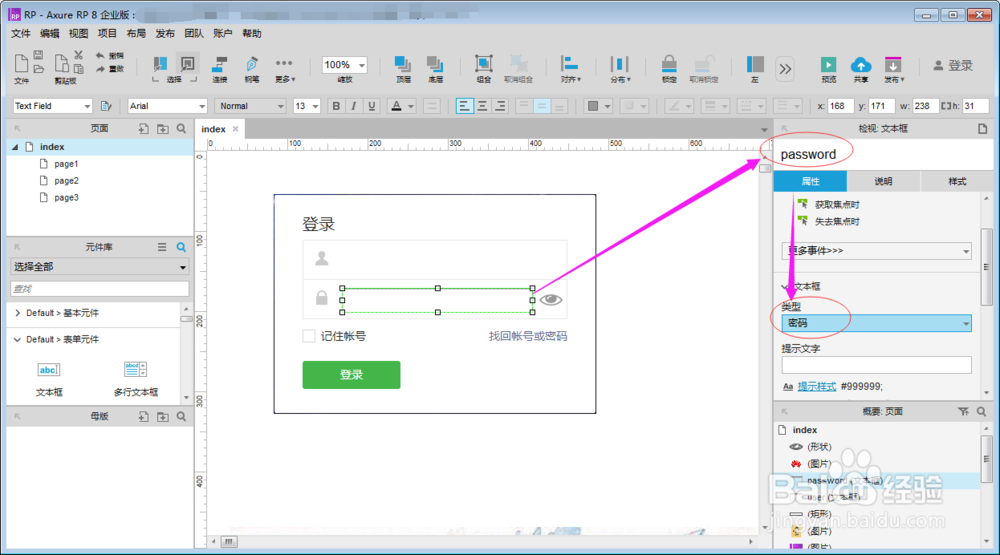
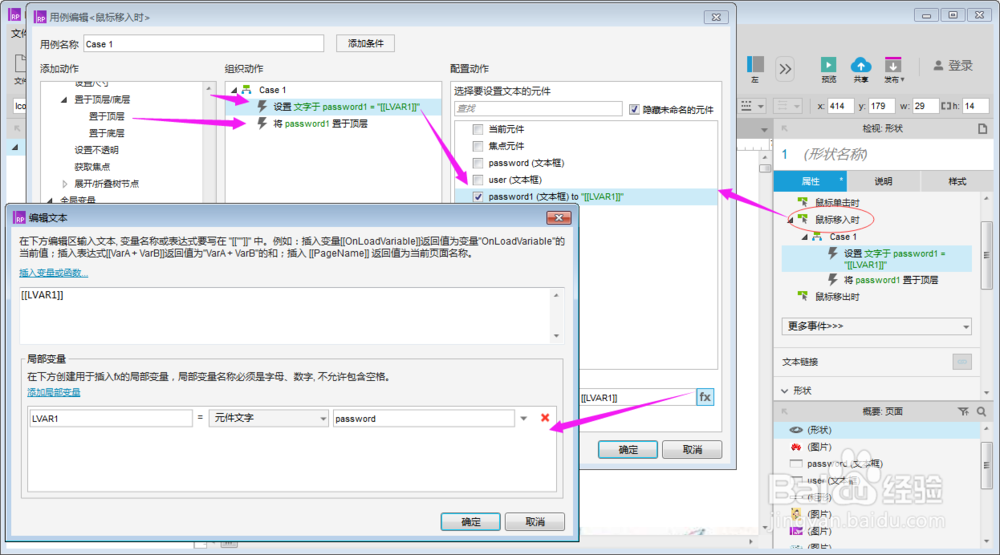
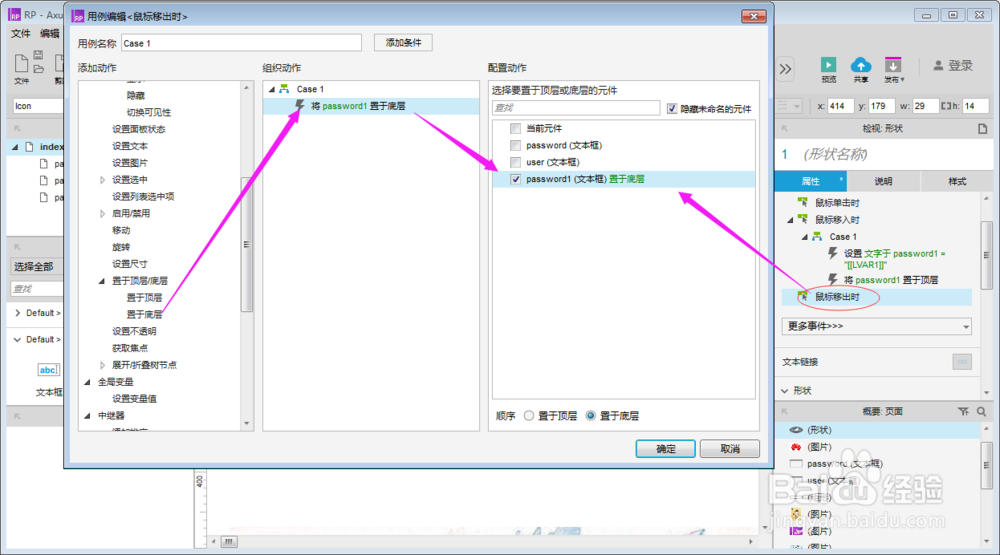

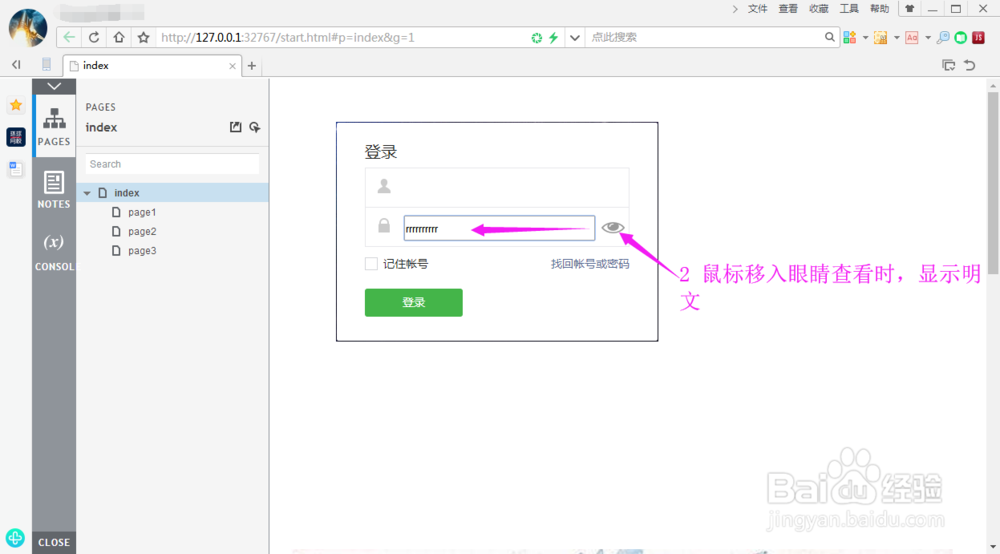 总结:
总结:
1.打开Axure,准备一个【文本框】命名password,一个【眼睛logo】。如图
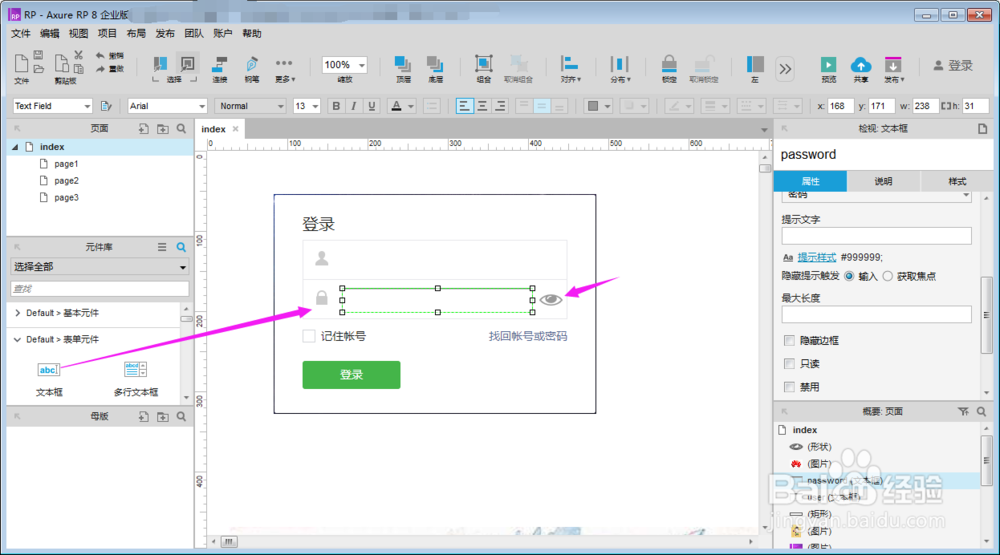
2.复制【password】文本框,生成【password1】,位置同password文本框一样,然后将password1文本框放置在【底层】。如图
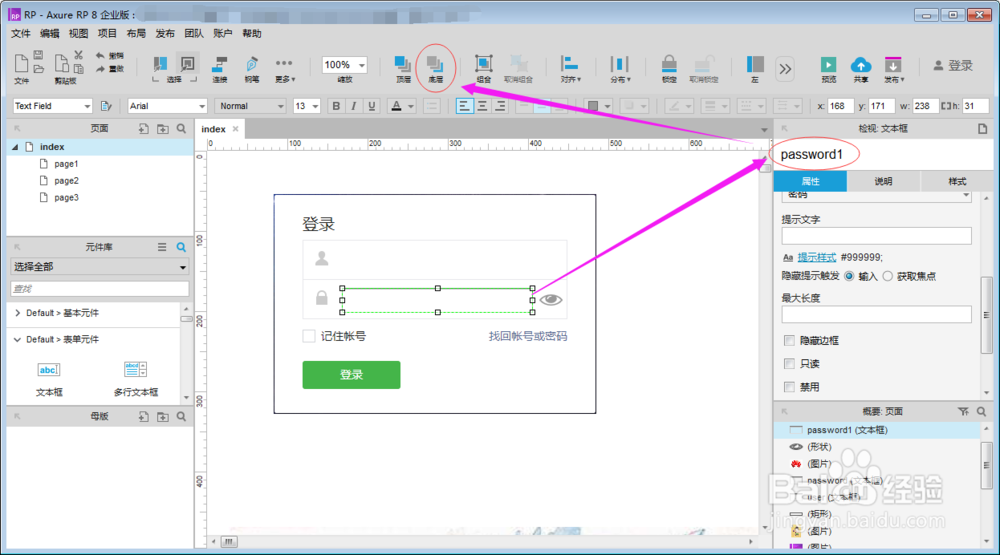
3.选择【password】文本框,设置文本框类型为【密码】类型。这样在password文本框输入密码时显示的就不是明文了。如图
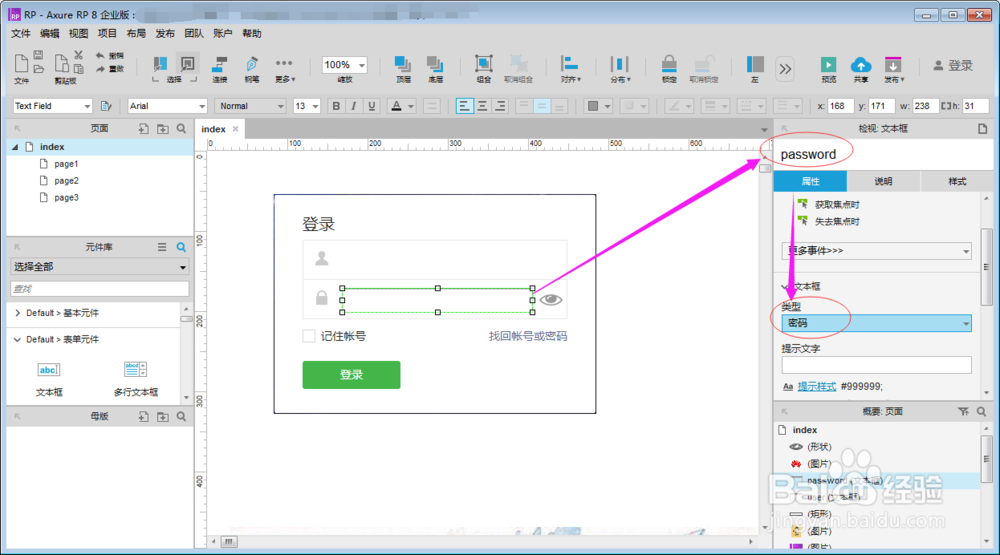
4.设置眼睛logo的【鼠标移入时】事件:将文本框password1置于顶层,然后设置password1文本框的值等于password文本框的值,如图
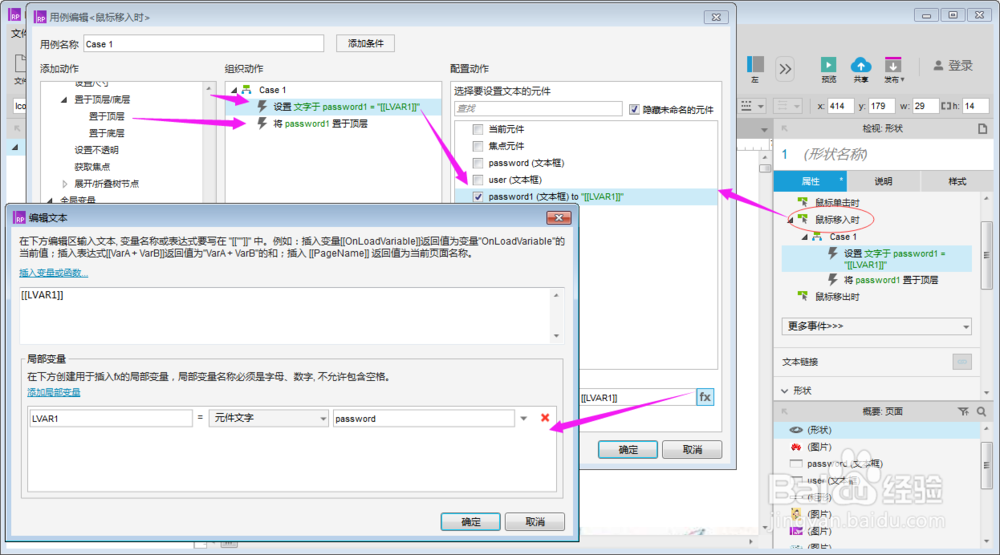
5.设置眼睛logo的【鼠标移出时】事件:将文本框password1置于底层即可,如图
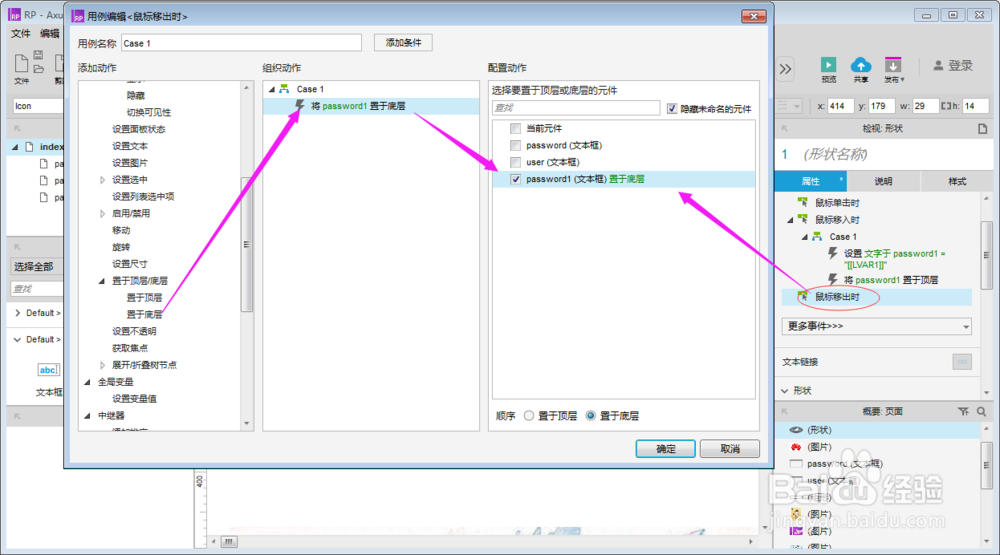
6.完成设置后,预览结果,在输入时显示隐藏文字,查点眼睛logo显示密码明文。如图

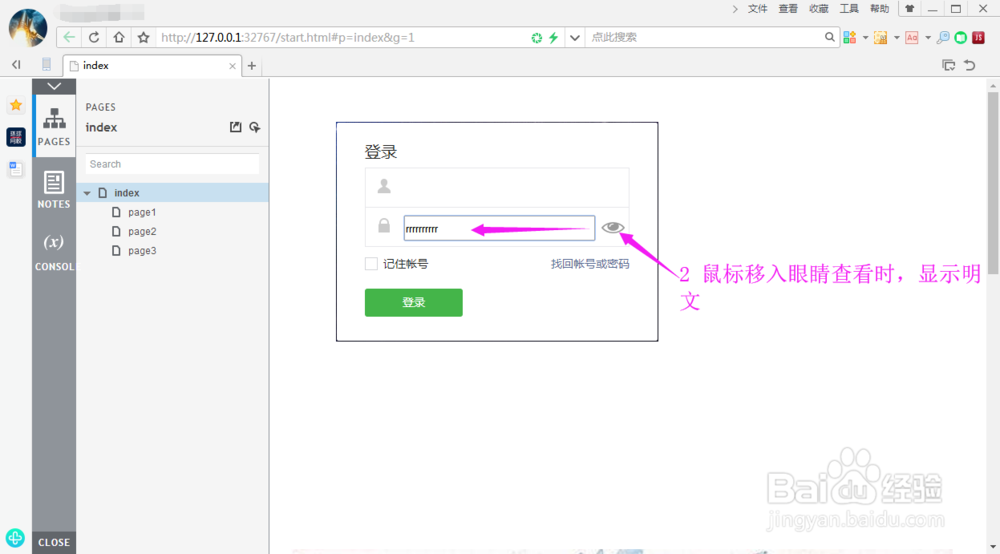 总结:
总结:1.打开Axure,准备一个【文本框】命名password,一个【眼睛logo】;
2.复制【password】文本框,生成【password1】,调整位置;
3.选择【password】文本框,设置文本框类型为【密码】类型;
4.设置眼睛logo的【鼠标移入时】事件;
5.设置眼睛logo的【鼠标移出时】事件:
6.完成设置后,预览结果,在输入时显示隐藏文字,查点眼睛logo显示密码明文。
注意事项Tips:为更好的展示眼睛查看效果,可以再增加睁眼与闭眼的效果。
AXURE密码隐藏与显示版权声明:
1、本文系转载,版权归原作者所有,旨在传递信息,不代表看本站的观点和立场。
2、本站仅提供信息发布平台,不承担相关法律责任。
3、若侵犯您的版权或隐私,请联系本站管理员删除。
4、文章链接:http://www.1haoku.cn/art_809645.html
上一篇:如何使用正方形画出一个呆萌的小狐狸
下一篇:matlab chol函数怎么使用
 订阅
订阅